
Theo dõi hoặc hủy theo dõi chương trình trong ứng dụng Podcast trên máy Mac
Bạn có thể theo dõi các chương trình mình thích và tự động tải các tập mới ngay khi chúng có sẵn. Nếu bạn không còn quan tâm đến chương trình nữa thì bạn có thể hủy theo dõi chương trình đó.
Theo dõi chương trình
Trong ứng dụng Podcast
 trên máy Mac của bạn, hãy tìm kiếm để tìm podcast hoặc bấm vào một danh mục bên dưới Apple Podcasts trong thanh bên.
trên máy Mac của bạn, hãy tìm kiếm để tìm podcast hoặc bấm vào một danh mục bên dưới Apple Podcasts trong thanh bên.Chọn chương trình để xem trang thông tin về chương trình đó, sau đó bấm vào nút Theo dõi
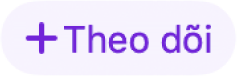 . Nếu chương trình cung cấp đăng ký thì bạn cũng có thể đăng ký từ trang thông tin. Xem Đăng ký chương trình hoặc kênh.
. Nếu chương trình cung cấp đăng ký thì bạn cũng có thể đăng ký từ trang thông tin. Xem Đăng ký chương trình hoặc kênh.Ghi chú: Không phải tất cả nội dung và tính năng đều có sẵn tại mọi quốc gia hoặc vùng. Xem bài viết Hỗ trợ của Apple Phạm vi cung cấp Dịch vụ truyền thông của Apple.
Siri: Nói điều gì đó như: “Follow this podcast.” Tìm hiểu cách sử dụng Siri.
Bạn có thể chọn tự động tải về các tập mới hoặc chưa được phát cho các chương trình bạn theo dõi. Xem Thay đổi cài đặt.
Mẹo: Bạn cũng có thể theo dõi chương trình khi bạn biết URL của chương trình đó. Chọn Tệp > Theo dõi chương trình bằng URL, nhập URL nguồn nạp RSS, sau đó bấm vào Theo dõi. Bạn thường có thể thấy URL trên trang web của podcast đó.
Hủy theo dõi chương trình
Trong ứng dụng Podcast
 trên máy Mac của bạn, hãy bấm vào Chương trình trong thanh bên.
trên máy Mac của bạn, hãy bấm vào Chương trình trong thanh bên.Giữ con trỏ lên trên chương trình, bấm vào nút Thêm
 , sau đó chọn Hủy theo dõi chương trình.
, sau đó chọn Hủy theo dõi chương trình.Ghi chú: Nếu bạn hủy theo dõi chương trình mà bạn đăng ký thì đăng ký có trả phí vẫn hoạt động. Xem Hủy hoặc thay đổi đăng ký của bạn.
Nếu hộp thoại xuất hiện, hãy chọn xem sẽ xóa hay giữ lại các tập được tải về.